Proces roboczy automatyzuje zestaw czynności. Użytkownik może zmienić dowolny istniejący proces roboczy lub utworzyć proces od podstaw.
Edytowanie procesu roboczego
- W obszarze roboczym Planowanie i analiza kliknij
 . Wybierz proces roboczy z listy rozwijanej.
. Wybierz proces roboczy z listy rozwijanej.
Jeśli żądanego procesu roboczego nie ma na liście, kliknij pozycję Otwórz proces roboczy z pliku u dołu listy. Po otwarciu procesu roboczego wybierz go z listy.
- W obszarze roboczym Planowanie i analiza kliknij

 .
.
- W narzędziu Projektant procesów roboczych przesuń lub zmień powiększenie, odpowiednio do warunków.
- W razie potrzeby rozwiń czynność przeznaczoną do edycji.
Uwaga: W przypadku niektórych czynności dotyczących narzędzi (For Each, If/Else i While) wprowadź parametry w polu czynności.
- Aby ustawić parametry czynności, kliknij pole czynności i wprowadź parametry.
Aby uzyskać informacje o dostępnych czynnościach i ich parametrach, zobacz temat Okna dialogowe wprowadzania danych czynności procesu roboczego. Aby zapoznać się z ćwiczeniami obejmującymi procesy robocze, zobacz temat Lekcja 5: Edycja wstępnie zdefiniowanego procesu roboczego.
- Aby powiązać czynność z efektem poprzedniej czynności z edytora danych wejściowych, wykonaj następujące czynności:
- W oknie dialogowym danych wejściowych czynności kliknij strzałkę w dół obok parametru, który ma zostać powiązany.
- W obszarze Efekty poprzednich czynności kliknij właściwość, z którą ma zostać utworzone powiązanie.
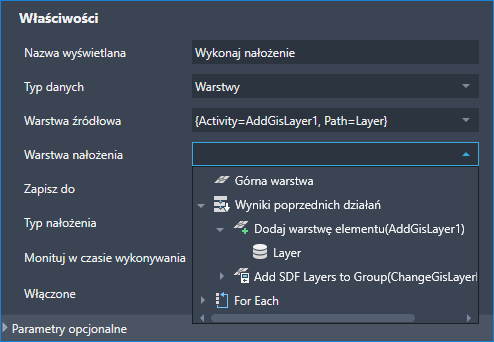
Aby używać warstwy utworzonej w poprzedniej czynności, wybierz ją z listy w obszarze Efekty poprzednich czynności.
Uwaga: Istnieje skrócona metoda dodawania czynności i automatycznego wiązania jej z poprzednią czynnością. Kliknij czynność prawym przyciskiem myszy, a następnie kliknij czynność, którą chcesz dodać. Na przykład kliknij prawym przyciskiem myszy czynność Nakładanie, a następnie kliknij pozycję Dodaj warstwę elementu, aby utworzyć nową warstwę Menedżera wyświetlania zawierającą efekty operacji Nakładanie. - Opcjonalnie wykonaj dowolne z następujących czynności:
- Aby dodać kolejną czynność, przeciągnij ją z panelu Czynności w żądane położenie na diagramie procesu roboczego lub kliknij prawym przyciskiem myszy czynność poprzedzającą nową czynność.
Po kliknięciu prawym przyciskiem myszy lista zawiera czynności, które mogłyby w logiczny sposób następować po bieżącej czynności. Po dodaniu w ten sposób czynności można automatycznie powiązać ją z czynnością wybraną przez kliknięcie prawym przyciskiem myszy. Na przykład kliknij prawym przyciskiem myszy czynność Nakładanie, a następnie kliknij pozycję Dodaj warstwę elementu, aby utworzyć nową warstwę Menedżera wyświetlania zawierającą efekty operacji Nakładanie.
- Aby usunąć czynność, wybierz czynność i naciśnij klawisz Delete na klawiaturze.
- Aby włączyć lub wyłączyć monit o wykonanie czynności, zaznacz lub usuń zaznaczenie pola wyboru Monituj w czasie wykonywania w panelu Parametry.
Gdy wyświetlanie monitu jest włączone, użytkownik uruchamiający proces roboczy musi podać dane wejściowe dla czynności. Na przykład osoba uruchamiająca proces roboczy musi podać informacje o połączeniu ze składnicą danych dla czynności Połącz ze składnicą danych.
- Aby wyłączyć lub włączyć czynność, zaznacz lub usuń zaznaczenie pola wyboru Odblokowany w panelu Parametry.
Wyłącz czynność tymczasowo, aby rozwiązać problemy z procesem roboczym. Jeśli nie wiadomo, która czynność powoduje problem, wyłączaj kolejno po jednej czynności, gdy uruchomiony jest proces roboczy. Może to wyizolować problem.
- Przyciski
 umożliwiają cofnięcie lub powtórzenie zmian wprowadzonych w bieżącej sesji edycji.
umożliwiają cofnięcie lub powtórzenie zmian wprowadzonych w bieżącej sesji edycji.
- Aby dodać kolejną czynność, przeciągnij ją z panelu Czynności w żądane położenie na diagramie procesu roboczego lub kliknij prawym przyciskiem myszy czynność poprzedzającą nową czynność.
- Aby zapisać wszystkie zmiany w procesie roboczym, kliknij przycisk
 w górnej części okna Projektant procesów roboczych.
w górnej części okna Projektant procesów roboczych.
Aby zapisać zmiany jako nowy proces roboczy, kliknij przycisk
 .
.
Procesów roboczych zapisanych w formacie Zestaw narzędzi AutoCAD Map 3D 2025 nie można otworzyć w programie AutoCAD Map 3D 2024. Jeśli plik procesu roboczego (XOML) został zapisany w poprzedniej wersji programu i chcesz go uruchomić w Zestaw narzędzi AutoCAD Map 3D 2025, najpierw należy go otworzyć i zapisać jako plik procesu roboczego programu Map 3D 2025 (XAML).
- W programie AutoCAD Map 3D przejdź do
 i otwórz plik procesu roboczego. Kliknij przycisk
i otwórz plik procesu roboczego. Kliknij przycisk  , aby uruchomić proces roboczy i sprawdzić poprawność czynności.
, aby uruchomić proces roboczy i sprawdzić poprawność czynności.
W oknie dziennika znajdź wiersz czynności, która się nie powiodła. Wyjaśnienie błędu znajduje się w kolumnie opisu.
- Opcjonalnie kliknij przycisk
 , aby wydrukować proces roboczy.
, aby wydrukować proces roboczy.
Utwórz proces roboczy
- W obszarze roboczym Planowanie i analiza kliknij

 .
.
- Aby utworzyć proces roboczy, w którym używanych będzie wiele połączeń danych, dodaj czynność równoległą.
- W narzędziu Projektant procesów roboczych kliknij okno System po prawej stronie okna.
- Przeciągnij czynność równoległą do obszaru diagramu w oknie Projektant procesów roboczych (w obszarze tym widoczny jest napis Przeciągnij i upuść tutaj czynności mapy).
Dla każdego połączenia użyj odrębnej czynności kolejnej. Domyślnie czynność równoległa zawiera dwie czynności kolejne. Jeśli potrzebne są dodatkowe czynności, przeciągnij je do czynności równoległej.
- Dla każdego połączenia przeciągnij czynność Połącz ze składnicą danych do czynności kolejnej.
- Aby utworzyć warstwę dla tych połączeń, użyj czynności Dodaj warstwę elementu. Przeciągnij tę czynność bezpośrednio pod każdą czynność Połącz ze składnicą danych (w ramach czynności kolejnej dla tego połączenia).
- Aby utworzyć proces roboczy, w którym używana będzie jedna składnica danych:
- Przeciągnij czynność Połącz ze składnicą danych do obszaru diagramu w oknie Projektant procesów roboczych (w obszarze tym widoczny jest napis Przeciągnij i upuść tutaj czynności mapy).
- Można również utworzyć warstwę dla połączenia, przeciągając czynność Utwórz warstwę elementu bezpośrednio pod nie.
- Dodaj ewentualne inne czynności, odpowiednio do potrzeb.
Aby uzyskać informacje o dostępnych czynnościach i ich parametrach, zobacz temat Okna dialogowe wprowadzania danych czynności procesu roboczego. Aby zapoznać się z ćwiczeniami obejmującymi procesy robocze, zobacz temat Lekcja 5: Edycja wstępnie zdefiniowanego procesu roboczego.
Uwaga: W przypadku niektórych czynności dotyczących narzędzi (For Each, If/Else i While) wprowadź parametry w polu czynności. - Aby zapisać wszystkie zmiany w procesie roboczym, kliknij przycisk
 w górnej części okna Projektant procesów roboczych.
w górnej części okna Projektant procesów roboczych.
Aby zapisać zmiany jako nowy proces roboczy, kliknij przycisk
 .
.
Procesów roboczych zapisanych w formacie Zestaw narzędzi AutoCAD Map 3D 2025 nie można otworzyć w programie AutoCAD Map 3D 2024. Jeśli plik procesu roboczego (XOML) został zapisany w poprzedniej wersji programu i chcesz go uruchomić w Zestaw narzędzi AutoCAD Map 3D 2025, najpierw należy go otworzyć i zapisać jako plik procesu roboczego programu Map 3D 2025 (XAML).
- W programie AutoCAD Map 3D przejdź do
 i otwórz plik procesu roboczego. Kliknij przycisk
i otwórz plik procesu roboczego. Kliknij przycisk  , aby uruchomić proces roboczy i sprawdzić poprawność czynności.
, aby uruchomić proces roboczy i sprawdzić poprawność czynności.
W oknie dziennika znajdź wiersz czynności, która się nie powiodła. Wyjaśnienie błędu znajduje się w kolumnie opisu.
- Opcjonalnie kliknij przycisk
 , aby wydrukować proces roboczy.
, aby wydrukować proces roboczy.